Как добавить мета-описание на сайт WordPress?
WordPress — самая популярная система ведения блогов и управления контентом в сети. Однако в нем отсутствуют некоторые базовые функции, необходимые для поисковой оптимизации, такие как добавление мета-описания на каждую страницу. Если вы следите за миром SEO, есть определенные вещи, которые не менялись десятилетиями. Мета-описание — одна из таких функций SEO, которая существует уже давно, и поисковые системы, такие как Google, относятся к этому как к очень важному. Поэтому необходимо добавить мета-описание на сайт WordPress с помощью плагина, и мы объясним, как это сделать.
Что такое мета-описание?
Если вы не знаете о метаописании, ознакомьтесь с нашей статьей SEO, в которой объясняется использование и необходимость метаописания на веб-сайте. Ниже приводится краткое описание использования метаописания на вашем сайте:
- Метаописание — это сводка содержания веб-страницы, которая отображается на страницах результатов поиска.

- Он вставляется на каждую вашу веб-страницу с помощью тегов HTML между разделами заголовка.
- Мета-описание не отображается в опубликованном контенте, но используется сканерами и ботами для понимания краткого содержания и значения контента на веб-странице.
- Это очень полезно, особенно когда у вас длинный контент.
- Чтобы избежать усечения в результатах поиска, вы должны ограничить длину описания до 160 символов.
- Ниже показано, как метаописание будет выглядеть на странице результатов поиска Google.
Убедитесь, что ваше метаописание является подлинным кратким изложением содержания на странице, и избегайте написания одного и того же описания для всех страниц или добавления нерелевантного описания, чтобы обмануть поисковые системы.
Как добавить мета-описание на сайт WordPress?
Как видите, метаописание определяет позицию веб-страницы в рейтинге в результатах поиска. К сожалению, WordPress не предлагает вариант по умолчанию для вставки его в сообщения блога и статические страницы. Единственный вариант для вас — использовать сторонний плагин, который предлагает мета-поле для каждого сообщения, чтобы вы могли ввести мета-описание. Для WordPress доступно множество бесплатных и премиальных плагинов для SEO. Мы рекомендуем использовать пакетные плагины SEO, такие как Yoast SEO или All in One SEO Pack. Это поможет вам настроить все недостающие функции SEO в WordPress с помощью одного плагина вместо использования нескольких плагинов.
Единственный вариант для вас — использовать сторонний плагин, который предлагает мета-поле для каждого сообщения, чтобы вы могли ввести мета-описание. Для WordPress доступно множество бесплатных и премиальных плагинов для SEO. Мы рекомендуем использовать пакетные плагины SEO, такие как Yoast SEO или All in One SEO Pack. Это поможет вам настроить все недостающие функции SEO в WordPress с помощью одного плагина вместо использования нескольких плагинов.
В этой статье мы объясним, как добавить метаописание с помощью плагина Yoast SEO. Процесс более или менее одинаков для All in One SEO Pack и других плагинов.
Сначала установите и активируйте плагин Yoast SEO из репозитория плагинов WordPress. Бесплатная версия достаточна, чтобы добавить на ваш сайт мета-описание и другие функции SEO. Плагин предлагает две настройки — одна глобальная, а другая — для каждой публикации.
Глобальный шаблон для каждого типа сообщения
Перейдите в раздел «SEO> Внешний вид в поиске».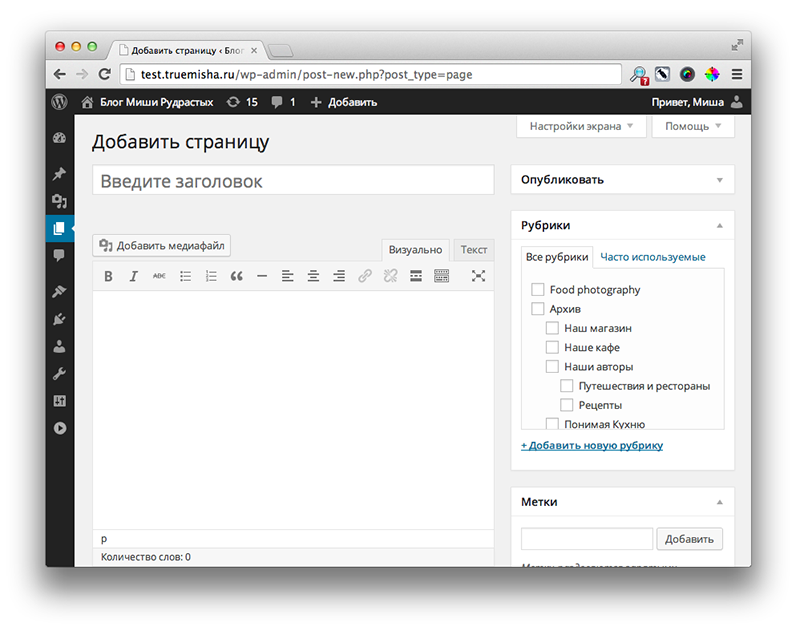 На вкладке «Типы контента» вы можете настроить глобальный шаблон метаописания для каждого типа контента, такого как запись, страница или пользовательский тип публикации.
На вкладке «Типы контента» вы можете настроить глобальный шаблон метаописания для каждого типа контента, такого как запись, страница или пользовательский тип публикации.
Введенное здесь мета-описание будет отображаться в каждом сообщении, которое вы публикуете на своем сайте. Как упоминалось выше, мы не рекомендуем использовать глобальный шаблон, чтобы избежать проблем с дублированием метаописаний. Помните, что дублирование мета-описания — это своего рода черная шляпа SEO и серьезное наказание со стороны поисковых систем.
Однако настройка глобального метаописания может помочь в определенных ситуациях. Например, если у вас есть похожий контент, такой как «советы и рекомендации для WordPress». Вы можете добавить описание вроде: «Вот популярные советы и рекомендации для WordPress по вставке CSS …….». Yoast также позволяет вам использовать переменные в шаблоне, такие как заголовок сайта, основная категория и т. Д. В любом случае вы можете изменить описание шаблона для каждого сообщения перед публикацией контента.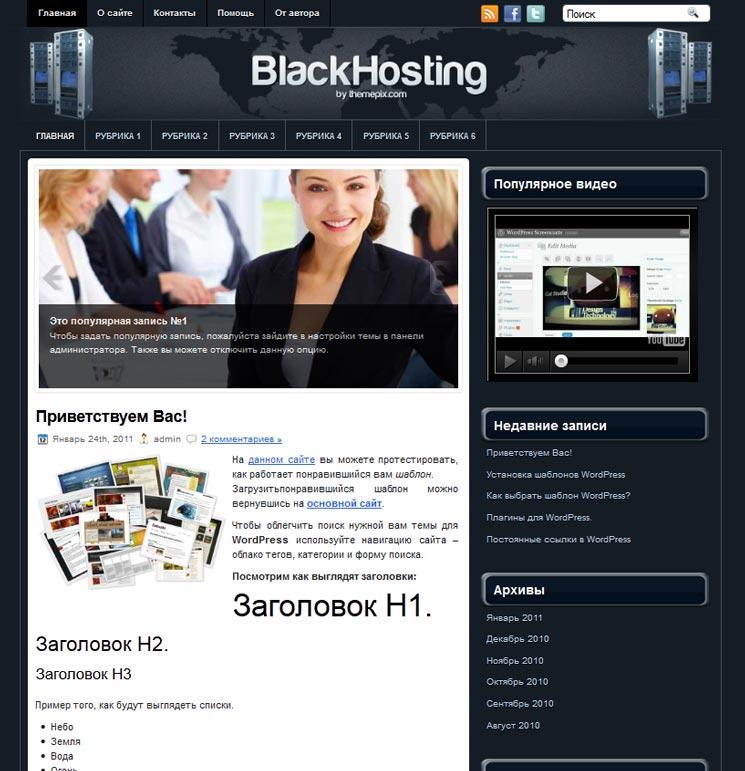 Глобальный шаблон не повлияет ни на одно из ваших метаописаний, если вы уже добавили его в свои сообщения.
Глобальный шаблон не повлияет ни на одно из ваших метаописаний, если вы уже добавили его в свои сообщения.
Вы можете настроить шаблон для каждого типа сообщений, таксономий и архивов. Нажмите кнопку «Сохранить изменения», чтобы применить глобальные настройки.
Предложение SEO: Оптимизируйте свой сайт с помощью специальной 14-дневной бесплатной пробной версии SEMrush Pro.
Добавление метаописания для каждого сообщения
Убедитесь, что для параметра «Показывать настройки SEO для сообщений» установлено значение «Показать» на указанной выше странице настроек. Это позволит плагину Yoast SEO добавить мета-поле в редактор сообщений, что позволит вам настраивать параметры для каждого сообщения.
Перейдите в «Сообщения> Добавить новое», чтобы создать новое сообщение или отредактировать любое из ваших существующих сообщений. Прокрутите вниз, чтобы увидеть мета-поле от Yoast, показывающее похожие параметры, такие как страница глобальных настроек.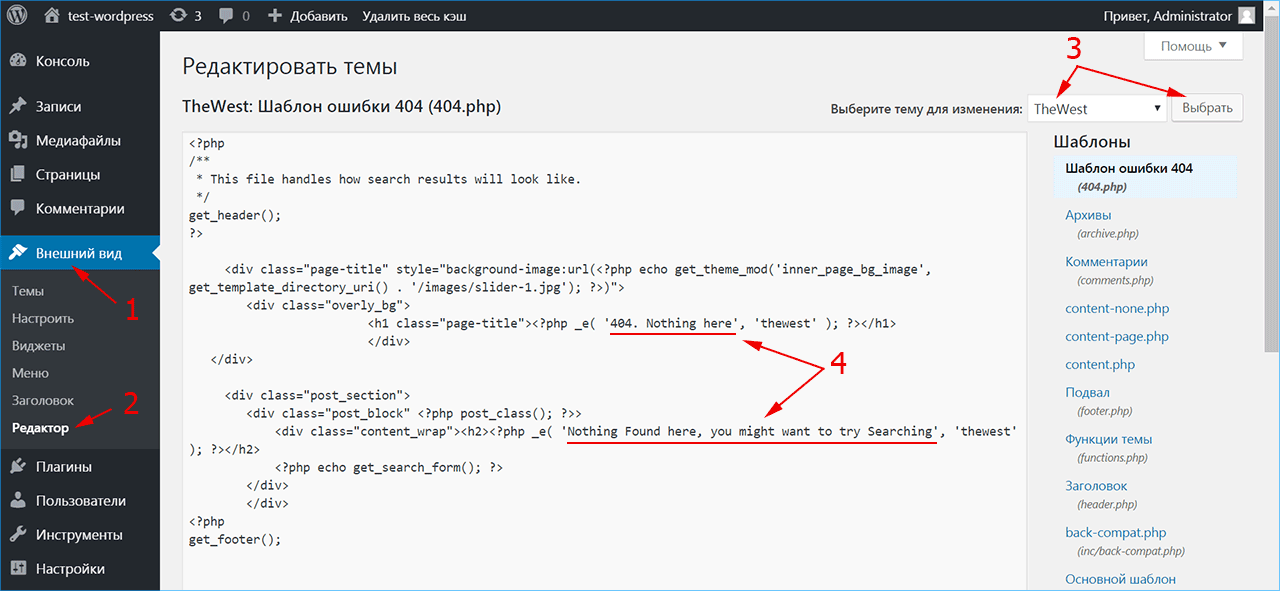 Здесь вы можете добавить мета-описание или изменить содержимое шаблона в соответствии с содержимым вашего сообщения.
Здесь вы можете добавить мета-описание или изменить содержимое шаблона в соответствии с содержимым вашего сообщения.
Оптимизация мета-описания в Yoast
- Проверьте предварительный просмотр результатов поиска на мобильных и настольных устройствах.
- В зависимости от длины описания вы можете увидеть, как индикатор выполнения меняет цвет и длину. Убедитесь, что у вас есть зеленый индикатор выполнения, чтобы иметь оптимизированное метаописание для вашего сообщения.
- Обязательно включите ключевое слово focus в заголовок, а мета-описание имеет зеленый индикатор для раздела SEO и читабельности.
- К сожалению, проверка орфографии в поле метаописания Yoast SEO не работает. Поэтому не забудьте проверить правописание перед публикацией контента.
- Щелкните вкладку «Анализ SEO» и убедитесь, что «Длина мета-описания» отображается зеленым цветом.
Массовое редактирование мета-описания
Есть много ситуаций, когда вам может потребоваться отредактировать метаописание на нескольких страницах. Например, несколько лет назад Google изменил длину мета-описания, чтобы она содержала до 320 символов. Даже плагин Yoast SEO также учел это изменение и позволяет вводить длинное описание. Однако Google отменил это решение и вернул исходную длину в 160 символов, и Yoast последовал их примеру. Также принято часто обновлять заголовок и мета-описание в рамках оптимизации.
Например, несколько лет назад Google изменил длину мета-описания, чтобы она содержала до 320 символов. Даже плагин Yoast SEO также учел это изменение и позволяет вводить длинное описание. Однако Google отменил это решение и вернул исходную длину в 160 символов, и Yoast последовал их примеру. Также принято часто обновлять заголовок и мета-описание в рамках оптимизации.
Во всех таких случаях невозможно редактировать метаописание пост за постом. Плагин Yoast SEO учитывает эти факторы и позволяет массово редактировать мета-описание. Перейдите в раздел «SEO> Инструменты» и нажмите ссылку «Массовый редактор». На странице массового редактора перейдите на вкладку «Описание», где вы можете легко изменить существующее мета-описание любого сообщения.
Массовое редактирование мета-описания в плагине Yoast SEOПоскольку экран будет заполнен боковой панелью Yoast с рекламой, мы рекомендуем вам подготовить новые описания отдельно и вставить их в поле.
Выдержка против мета-описания
Ядро WordPress предлагает функцию под названием «Excerpt», которая используется для добавления резюме содержимого вашей веб-страницы.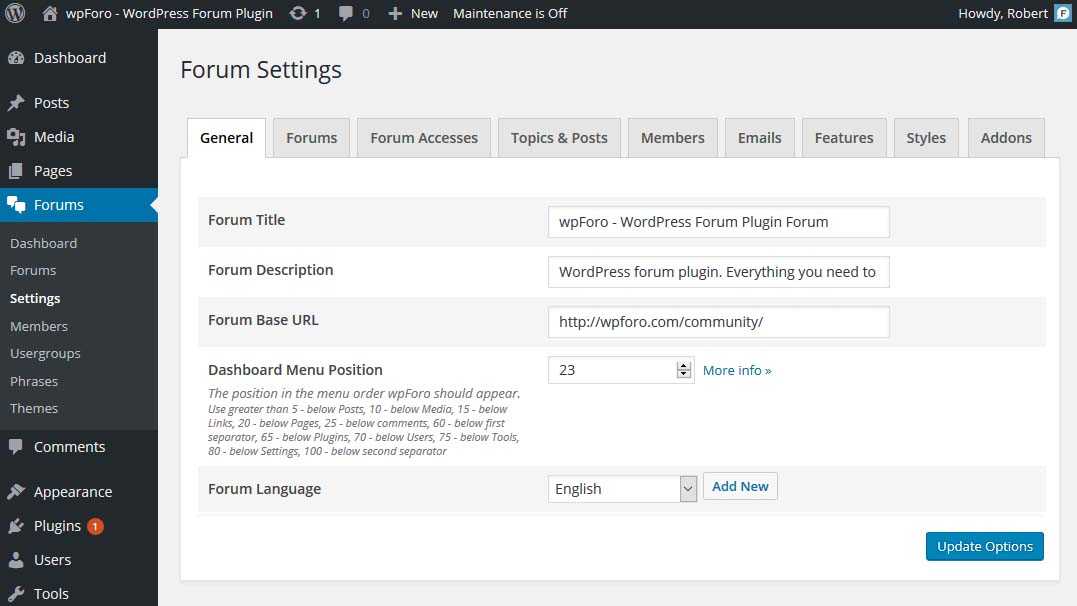 Многие начинающие блоггеры путают себя с выдержкой и метаописанием. В большинстве тем отрывок используется на страницах индекса и архива блога. Однако по умолчанию отрывок НЕ используется в качестве метаописания в WordPress. Вы можете проверить исходный код своей веб-страницы, чтобы узнать, является ли метаописание частью источника.
Многие начинающие блоггеры путают себя с выдержкой и метаописанием. В большинстве тем отрывок используется на страницах индекса и архива блога. Однако по умолчанию отрывок НЕ используется в качестве метаописания в WordPress. Вы можете проверить исходный код своей веб-страницы, чтобы узнать, является ли метаописание частью источника.
Почему Google не показывает мое метаописание?
Это непростой вопрос. У Google есть сотни алгоритмических факторов, влияющих на рейтинг, и метаописание является одним из факторов. Ниже приведены некоторые из распространенных причин, по которым Google выбирает другой текст с вашей страницы, игнорируя формальное метаописание.
- Поисковый запрос более релевантен и соответствует определенному проиндексированному текстовому содержанию на вашей странице.
- Мета-описание не оптимально для содержания; поэтому Google берет другой контент прямо со страницы.
- Вы используете структурированный контент (схему или расширенное описание), который отображается в результатах поиска.
 Это правильно и хорошо для страниц, имеющих обзор, FAQ и схемы с практическими рекомендациями.
Это правильно и хорошо для страниц, имеющих обзор, FAQ и схемы с практическими рекомендациями. - Как правило, в избранных фрагментах отображается текст из статьи, соответствующий поисковому запросу. Это хороший признак того, что вы правильно использовали ключевое слово focus внутри контента.
Так что не беспокойтесь, если мета-описание не отображается в Google. Просто сосредоточьтесь на добавлении и оптимизации уникального описания для каждого сообщения на вашем сайте.
Стандартный интерфейс WordPress: описание, настройка, возможности
По данным рейтингового агентства Market Share, на долю WordPress в Мире приходится 58,8% веб-сайтов. Система привлекает разработчиков завидным функционалом, богатым набором приложений и простотой в обращении. Несмотря на удобство, первое знакомство с панелью управления WordPress может вызвать у новичка ряд вопросов. Ответить на большинство из них поможет наша сегодняшняя статья.
Как войти в Панель администратора?
Вход в админку WordPress осуществляется через адресную строку браузера. Воспользуйтесь одной из ссылок для того, чтобы перейти к форме ввода логина и пароля админпанели:
Воспользуйтесь одной из ссылок для того, чтобы перейти к форме ввода логина и пароля админпанели:
- http://адрес_сайта/wp-admin
- http://адрес_сайта/wp-login.php
В процессе установки, система задает логин: admin и самостоятельно генерирует пароль администратора. Данные для входа отправляются на адрес электронной почты, прикрепленной к проекту. Видимые посетителям WordPress страницы заполняются для примера базового функционала и упрощения первичных настроек.
Личный кабинет WordPress
В левой части панели администрирования расположено меню управления и настройки CMS. Для большего удобства, его содержимое можно разделить на 4 блока.
Консоль:
- Главная
- Обновления
- Записи
- Медиафайлы
- Страницы
- Комментарии
Расширения и визуализация:
- Внешний вид
- Плагины
- Пользователи
Инструментарий и настройка:
- Инструменты
- Настройки
В процессе создания сайта на WordPress, каждый из перечисленных блоков будет дополняться или образовывать связи.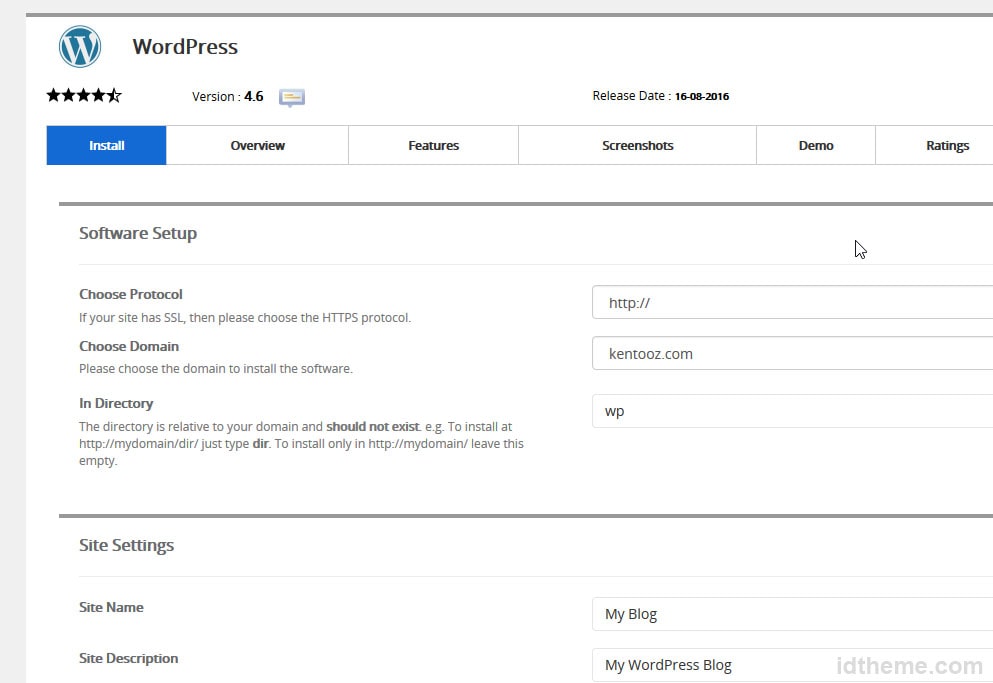 Причиной преобразований станут целевые модули и приложения, которые вы установите. Разбор базовых функций системы поможет вам избежать путаницы и недопонимания, которые могут возникнуть в результате таких изменений.
Причиной преобразований станут целевые модули и приложения, которые вы установите. Разбор базовых функций системы поможет вам избежать путаницы и недопонимания, которые могут возникнуть в результате таких изменений.
Разделение на блоки сэкономит время, затрачиваемое на поиск необходимой функции или установленного приложения в личном кабинете. Большая часть дополнений при установке размещается в группе одного из целевых блоков. Их распределение соответствует функциональному назначению. То же касается и загружаемых материалов. К примеру, картинки WordPress будут собраны в блоке «Структура и публикации».
Некоторые плагины занимают в меню обособленную позицию. Иногда подобное поведение оправдано, реже связано с субъективными предпочтениями разработчиков.
Функциональные возможности WordPress
Рассмотрим каждую из указанных выше групп детальнее.
Консоль панели администрирования
Она включает в себя две подгруппы: «Главная» и «Обновления». Главная страница предоставляет пользователю быстрые ссылки на базовые шаги для настройки проекта и публикации статей. Ниже на ней расположена сводка активности, форма быстрого черновика и новостной блок разработчика.
Главная страница предоставляет пользователю быстрые ссылки на базовые шаги для настройки проекта и публикации статей. Ниже на ней расположена сводка активности, форма быстрого черновика и новостной блок разработчика.
Страница обновлений следит за версией CMS и всех установленных приложений внутри системы. В части расширения возможностей и оперативного устранения ошибок дополнений, удобство обособленной страницы трудно переоценить. Кнопка быстрого обновления позволяет сэкономить время. Рекомендуем использовать ее только в том случае, когда приложения не дорабатывались вручную и процедура не приведет к сбою индивидуальных особенностей вашего проекта.
Записи
Пункт WordPress «Записи» содержит список всех публикаций, возможность добавления новой, а также распределения материалов по рубрикам и меткам проекта. Последние представляют собой хештеги, которые можно отобразить в облаке блога или вывести отдельным списком для большего удобства посетителей.
Медиафайлы
Все изображения, включая графические элементы дизайна, хранятся в удобной Библиотеке.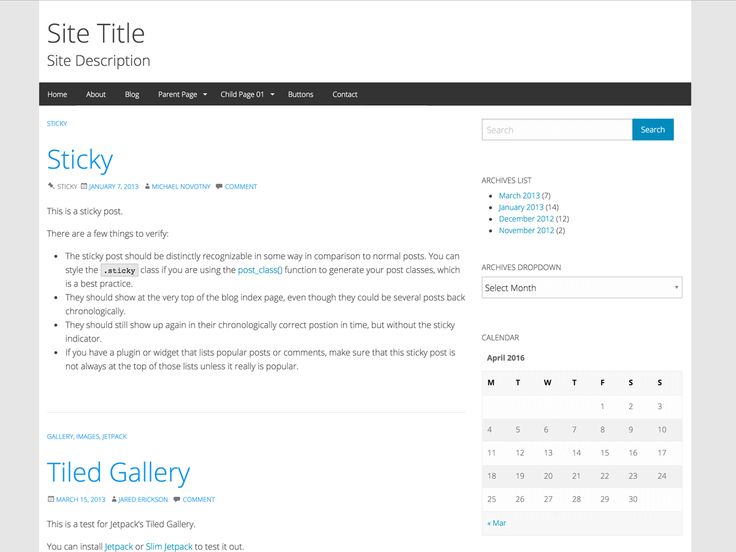 Также этот раздел содержит видео и аудио материалы, загруженные на сервер или хостинг проекта.
Также этот раздел содержит видео и аудио материалы, загруженные на сервер или хостинг проекта.
Страницы
Этот пункт позволяет управлять статичным контентом, расположение которого в теле сайта не зависит от времени публикации. Это может быть история компании, путь к форме обратной связи или контактам организации.
Комментарии
Внешний вид
Большая часть визуальной и структурной составляющих вашего проекта содержатся в подгруппах этого раздела. Здесь предлагается выбор и редактирование WordPress темы (https://wpcustom.ru/temy_wordpress/), распределение виджетов по функции drag-and-drop. Создание меню для сайта, изменение заголовков и html-кода страниц также доступны в этом разделе.
Редактор исходного кода полезен в случаях, когда расширение возможностей проекта не решить установкой плагина. Например, внедрение виджета группы социальной сети VK или канала на Youtube.
Плагины
Взаимодействие со всеми расширениями системы производится в этом пункте. Загрузка, удаление и редактирование плагинов допускается двумя способами: через интерфейс WordPress или FTP клиент. Для последнего необходимо знать данные соединения с FTP-сервером и установить программное обеспечение на компьютер. Активация и отключение доступны только в админ панели CMS.
Загрузка, удаление и редактирование плагинов допускается двумя способами: через интерфейс WordPress или FTP клиент. Для последнего необходимо знать данные соединения с FTP-сервером и установить программное обеспечение на компьютер. Активация и отключение доступны только в админ панели CMS.
Пользователи
Структура раздела позволяет производить точную настройку, редактирование и контроль за пользователями системы. Это могут быть зарегистрированные посетители, модераторы и редакторы вашего проекта. Каждая группа пользователей получит доступ в личный кабинет WordPress с открытием определенных функциональных возможностей системы. В том случае, если сайт не предполагает социализации, возможность регистрации на сайте можно отключить.
Инструменты
Важные подразделы системы включают возможность импорта и экспорта данных проекта. Ряд дополнений, таких как резервное копирование и параметры поисковой оптимизации, могут размещаться внутри этого раздела.
Настройки
Сердце поисковой оптимизации стандартными методами WordPress. Группа включает прописывание заголовка и описания сайта, настройку ЧПУ, оповещений и ограничений проекта. Важные дополнения, такие как плагин Yandex.Метрика, Google Analytics, средства очистки памяти и кэша системы, после активации отображаются в данном разделе.
Группа включает прописывание заголовка и описания сайта, настройку ЧПУ, оповещений и ограничений проекта. Важные дополнения, такие как плагин Yandex.Метрика, Google Analytics, средства очистки памяти и кэша системы, после активации отображаются в данном разделе.
Что делать если стандартной конфигурации WordPress недостаточно?
Мы рассмотрели основные возможности, доступные в интерфейсе WordPress. Теперь вы знаете, что для того чтобы запустить небольшой проект не требуется глубоких познаний системы и языков программирования. Стандартные функции CMS могут оказаться достаточными для достижения поставленной цели.
Если же ваш проект заходит дальше стандартного блога или сайта-визитки, рекомендуем начать с планирования. Возьмите лист бумаги и выпишите на него в столбик все функциональные особенности вашего будущего сайта. Сравните получившийся перечень со стандартными инструментами WordPress.
Если для достижения должной работоспособности сайта базового инструментария недостаточно, постарайтесь найти плагины, максимально отвечающие вашим потребностям.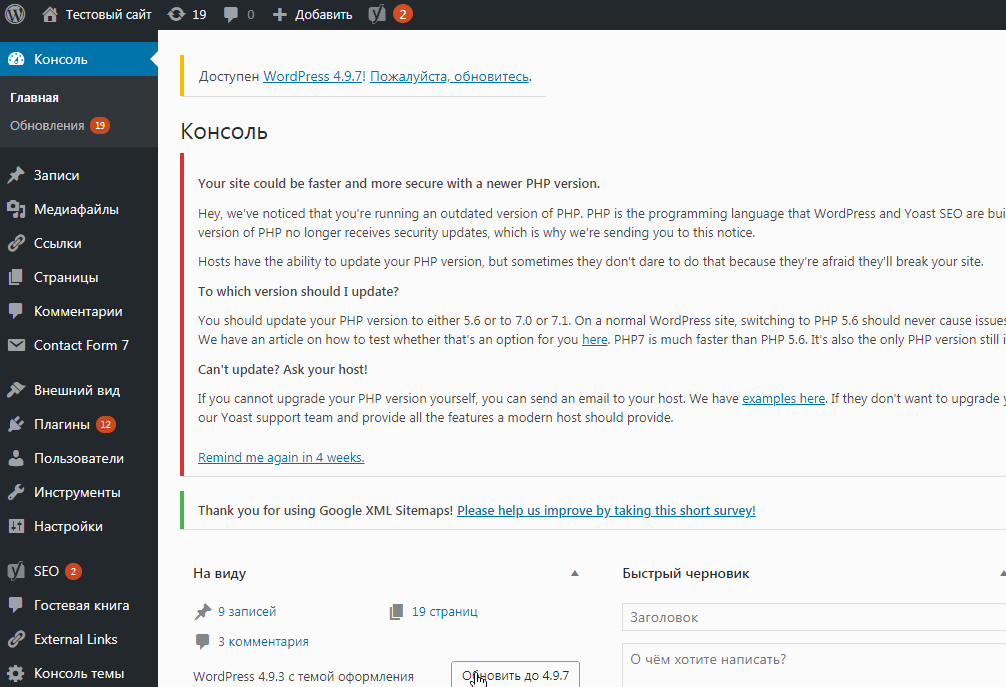 Для этого воспользуйтесь любой поисковой системой сети интернет.
Для этого воспользуйтесь любой поисковой системой сети интернет.
Для большего удобства в подборе плагинов, постарайтесь сгруппировать функционал системы по целевым блокам, выделенным нами в самом начале статьи.
Описание стыковки с WordPress по API / auth.as
В этой инструкции мы рассмотрим процесс установки плагина для WordPress от сервиса двухфакторной аутентификации auth.as.
Описание плагина
Плагин добавляет второй фактор (временный пароль) в форму входа в административный интерфейс WordPress и выглядит следующим образом (появилось новое поле “One-Time Password”, которого нет в обычной форме входе:
Плагин взаимодействует с сервисом auth.as через публичный API. При работе используется функция check_code, которая принимает email пользователя, API ключ домена и одноразовый пароль. Поле email берётся из профиля пользователя, API ключ домена достаётся из настроек плагина, а одноразовый пароль из формы входа в административный интерфейс.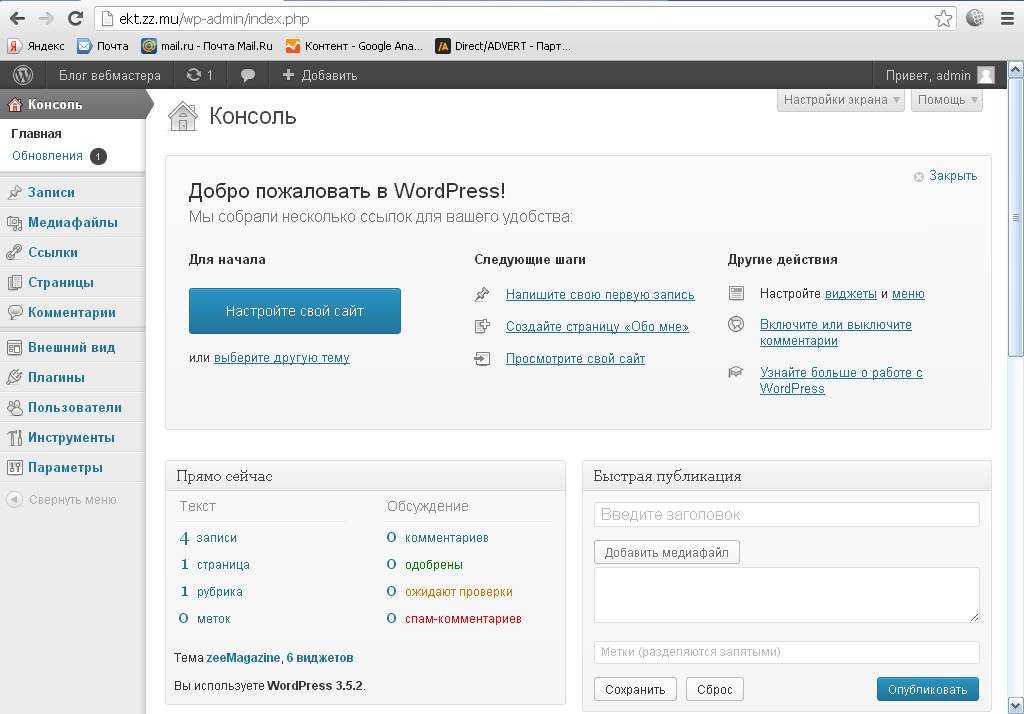
Код плагина открыт и доступен в публичном репозитории на GitHub.
Рассмотрим процесс установки и настройки плагина детально.
Установка плагина
Для установки плагина в данный момент доступна возможность ручной загрузки архива встроенными средствами WordPress. В будущем плагин планируется разместить в официальном репозитории и тогда он будет доступен для автоматической установки через поиск, как это делается со всеми плагинами.
Скачивание последней версии плагина доступно по ссылке: https://github.com/gruz0/auth-as-wordpress/archive/master.zip, система предложит вам сохранить на компьютер ZIP-архив, который в последствии мы загрузим в WordPress.
Либо же можете зайти на страницу репозитория в GitHub и воспользоваться кнопкой “Download ZIP”:
Браузер предложит сохранить архив на компьютер:
После этого заходим в административный интерфейс WordPress и переходим в раздел “Плагины” — “Добавить новый”:
В верхней области экрана находим кнопку “Загрузить плагин”:
После этого требуется выбрать в предложенном поле с вашего компьютера и затем нажать на кнопку “Установить”:
На следующем шаге нам предложат сразу активировать его:
Отлично! Теперь наш плагин установлен и можно перейти к его настройке.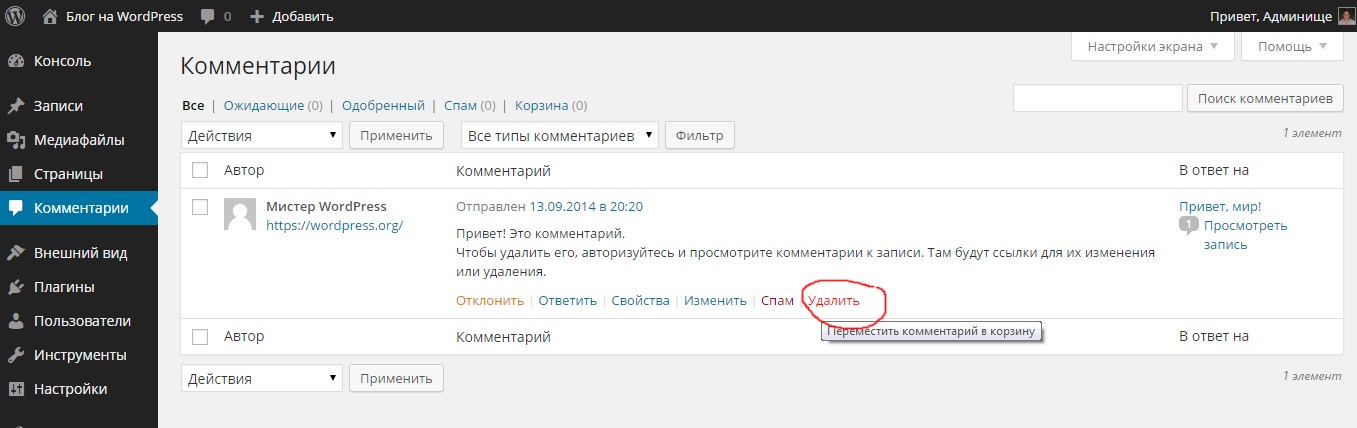
Обзор настроек плагина
Настройки плагина находятся в меню “Пользователи” — ”Настройка auth.as”:
Общий вид всех настроек первой версии плагина выглядит следующим образом:
Давайте разберём по очереди каждую из опций.
Опция “Активен”
При включении данной настройки в форму входа в админку WordPress добавляется ещё одно поле для ввода одноразового пароля, который будет высвечиваться на экране вашего смартфона в приложении auth.as для вашей платформы.
Пока данная опция не включена, плагин работать не будет.
Опция “Адрес API”
Значением данной настройки является полный путь до функции check_code публичного API сервиса auth.as. В текущей версии актуальная ссылка будет следующей: https://console.auth.as/api/v1.0/check_code
Не изменяйте её без надобности, иначе плагин перестанет пускать вас в WordPress.
Опция “Ключ API”
В это поле необходимо ввести API ключ вашего домена из сервиса auth. as. Представляет собой буквенно-числовую комбинацию длиной 40 знаков.
as. Представляет собой буквенно-числовую комбинацию длиной 40 знаков.
Если вы укажете неверный ключ, плагин не сможет проверить правильность введённого кода и попросту не впустит вас в WordPress. Внимательно указывайте его значение.
Получить значение API ключа вы сможете после регистрации в сервисе auth.as. Инструкция о том, где взять этот API ключ содержится в конце данной инструкции.
Опция “Удалить настройки плагина при его удалении”
Включение данной настройки влияет на полную очистку плагина при его удалении из WordPress. Её необходимо активировать только в том случае, если вы решили больше не пользоваться сервисом auth.as и хотите вычистить вашу базу данных от настроек плагина.
Если же вы производите ручную переустановку или обновление плагина, то настоятельно рекомендуем не включать данную опцию, т.к. это повлечёт за собой удаление настроек при переустановке и вам придётся заново вводить API-ключ.
На этом обзор настроек можно считать завершённым. Теперь предлагаем ознакомиться с информацией о том, как активировать вход со вторым фактором для отдельно взятого пользователя в вашей системе.
Теперь предлагаем ознакомиться с информацией о том, как активировать вход со вторым фактором для отдельно взятого пользователя в вашей системе.
Активация плагина для пользователя
Сам по себе плагин после установки и активации работать не будет до тех пор, пока вы не включите его использование для конкретного пользователя. Делается это в интерфейсе настроек. Давайте включим плагин для моей учётной записи, например.
Заходим в меню “Пользователи” — ”Ваш профиль”:
Прокручиваем экран вниз до раздела “Двухфакторная аутентификация для WordPress” и включаем настройку “Использовать auth.as”:
После этого для вашего пользователя будет производиться дополнительная проверка при попытке войти в административный интерфейс WordPress. При любых неуспешных вводах пароля или некорректных настройках плагин будет блокировать вход в систему.
Получение API-ключа домена в сервисе auth.as
Если вы уже зарегистрировались в сервисе auth.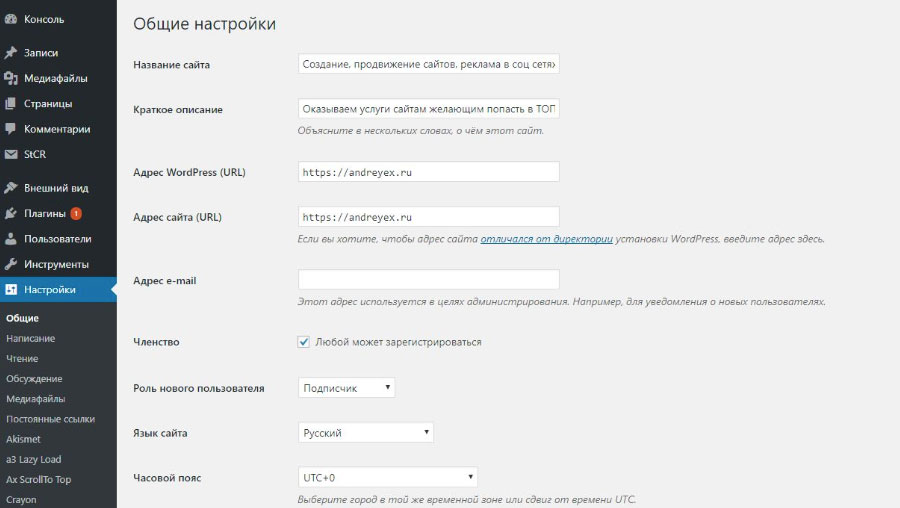 as, тогда вам необходимо авторизоваться со своим логином и паролем, после этого проследовать в меню “Управление” — ”Домены”:
as, тогда вам необходимо авторизоваться со своим логином и паролем, после этого проследовать в меню “Управление” — ”Домены”:
После этого напротив нужного вам домена выбираем в меню “Действия” пункт “
Во всплывающем окне отобразится ключ, который вам необходимо будет скопировать и вставить в соответствующее поле в настройках плагина для WordPress:
Вакансии разработчиков WordPress, зарплата и вопросы на собеседовании
Разработчики WordPress разрабатывают, внедряют и управляют веб-сайтами с помощью WordPress, бесплатной системы управления контентом (CMS) с открытым исходным кодом. Они отвечают как за интерфейсную, так и за внутреннюю разработку — от плагинов до обновлений безопасности. Разработчики WordPress создают и направляют архитектуру веб-сайтов, чтобы сайты были привлекательными и удобными для пользователя. Они отвечают за обучение WordPress, а также за устранение неполадок и решение проблем с веб-сайтом для клиентов и коллег. Разработчики WordPress могут работать во многих отраслях, включая агентства графического дизайна, маркетинговые фирмы и фирмы по проектированию компьютерных систем.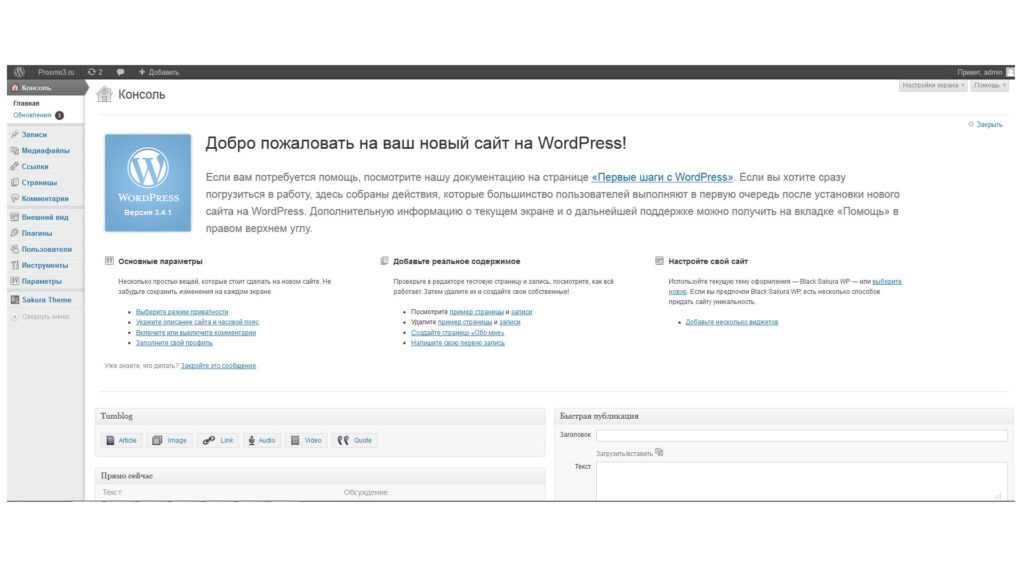
Ответы на эти вопросы определят наилучший способ найти новых сотрудников. Это не универсальные ответы, и они часто меняются в зависимости от времени или изменения ситуации в одной и той же компании, отделе или команде.
К счастью, для каждого сценария существует множество отличных вариантов, какими бы уникальными они ни были. Для найма разработчика WordPress мы рекомендуем следующие варианты:
Если вы не уверены, какой путь лучше, запланируйте ознакомительный звонок сегодня с нашими опытными специалистами по подбору персонала. Команда 4 Corner находится в режиме ожидания, чтобы помочь вам найти наиболее подходящего кандидата для ваших уникальных потребностей в найме.
Пример
должностной инструкции #1Обязанности
Компания ABC ищет разработчика WordPress. Эта должность будет тесно сотрудничать с лидерами и менеджерами проектов, чтобы гарантировать, что наши проекты соответствуют указанным требованиям, срокам и бюджетам.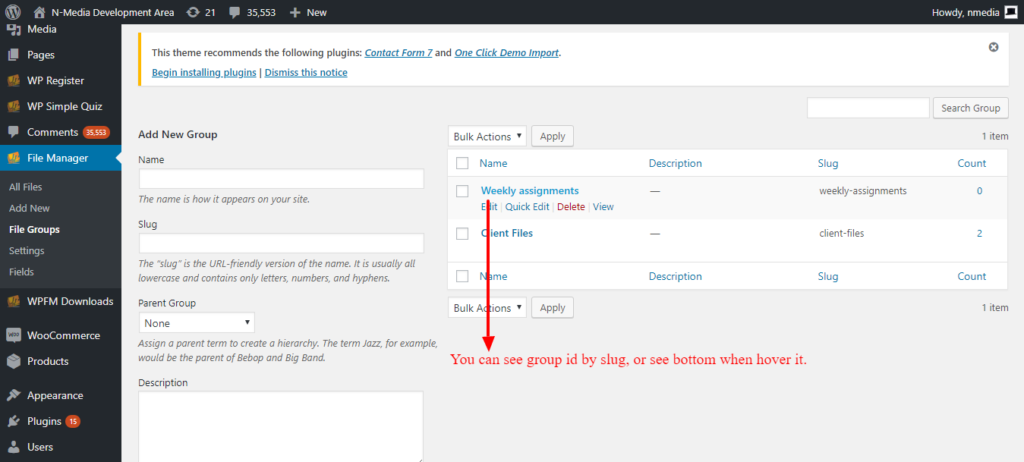 Мы динамично развивающаяся организация, ориентированная на исполнение. В обязанности входит:
Мы динамично развивающаяся организация, ориентированная на исполнение. В обязанности входит:
- Разработчик WordPress будет исследовать, разрабатывать и внедрять технические спецификации для проектов на основе требований пользователей, как указано в объеме работ, каркасах и документах карты сайта
- Возглавлять небольшую команду
- Обеспечить создание проектов в соответствии с требованиями к производительности, безопасности и функциональности
- Разработчик WordPress будет контролировать разработку и обслуживание веб-сайтов, интрасетей, приложений и других пользовательских программных заданий, если применимо
- Разработка новых программ, анализировать текущие программы и процессы и давать рекомендации
- Разработчик WordPress предоставит анализ текущих программ, включая производительность, диагностику, устранение проблемных программ и разработку решений проблемного программирования
- Программирование серверной части/базы данных для ключевых проектов
- Разработчик WordPress должен быть в курсе отраслевых стандартов и внедрять их надлежащим образом
- Помощь в тестировании, отладке, документации и общем обеспечении качества проектов
Требования
- Степень бакалавра или выше в области информационных систем, компьютерных наук, смежных областях или эквивалентный опыт работы в отрасли
- Не менее 5-7 лет опыта разработки WordPress
- Опыт руководства командой или наставничества инженеров
- Ищу опыт работы на уровне предприятия
- Продвинутые знания и опыт разработки в PHP, CSS/HTML, JavaScript, jQuery (и/или аналогичные библиотеки JS), MySQL (или другие системы управления базами данных)
- ASP и веб-серверы (ISS/Apache) являются плюсом
- Обширный опыт разработки пользовательских веб-приложений
- Способность понимать бизнес-требования и нетехническое обоснование решений или позиций, а также представлять четкие, рациональные аргументы в пользу предложенного решения
- Расширенные навыки устранения неполадок и отладки
- Способность четко и эффективно сообщать технические решения нетехническим людям
- Сильные коммуникативные навыки и внимание к деталям
Образец
должностной инструкции нести ответственность за кодирование веб-сайтов, а также за обеспечение качества, тестирование и разработку исправлений. Обязанности
Обязанности - Кодирование веб-сайтов в соответствии с дизайном, поддерживающим внутренние бизнес-требования или внешних клиентов
- Устранение неполадок и решение проблем приложений, предоставление диагностической и аналитической поддержки
- Проводит анализ производительности и рекомендует улучшения
- Обеспечение соответствия работы политикам и стандартам
- Степень бакалавра в смежной области информационных технологий
- Минимум 2 года опыта разработки и администрирования WordPress
- Опыт разработки веб-сайтов в других инструментах CMS
- Знание стандартных концепций, практик и процедур разработки программного обеспечения
- Способность работать в режиме многозадачности и активно планировать, а также своевременно достигать поставленных целей навыки
- Умение представлять информацию конечным пользователям и бизнесу
- Демонстрирует пристальное внимание к деталям и точность
- Способность работать с минимальными указаниями, но при этом способная работать совместно в командной среде
- Опыт работы с React/React Native JavaScript frameworks
- Microsoft .
 NET Framework/.NET Core
NET Framework/.NET Core - Работа с REST API
- Работа с MS SQL Server 103 79 Sample 9002 9000 должностная инструкция #3
Компания ABC ищет разработчика WordPress для работы в нашем офисе в Вашингтоне, округ Колумбия, для поддержки контракта на эксплуатацию и техническое обслуживание ИТ
Мы быстро развивающаяся компания, которая считает наших сотрудников и команду своим самым важным активом. Наша командная среда предоставляет возможности для роста тем, кто мотивирован на успех. Мы находимся в Меррифилде, штат Вирджиния, что удобно для большинства поездок на работу в пределах (города). Наши недавно отремонтированные офисные помещения являются первыми в своем классе, способствующими созданию атмосферы командной работы. Мы также предлагаем возможности удаленной работы и ведем один из самых интересных и передовых ИТ-бизнесов в округе Колумбия. Наша растущая программа работает с самыми передовыми технологиями и выдающимися клиентами, которые являются лидерами мысли и действий в области искусственного интеллекта и машинного обучения.
 Мы предлагаем высококонкурентный компенсационный и льготный пакет тому, кто подходит на эту должность.
Мы предлагаем высококонкурентный компенсационный и льготный пакет тому, кто подходит на эту должность.Общее описание:
Идеальный кандидат ознакомится со средой WordPress. Выполняйте рабочие задания, чтобы поддерживать и улучшать среду WordPress. Способность работать в тесном контакте с заказчиком для разработки требований и пользовательских историй. Готовность принимать вызовы и менять приоритеты. Будьте готовы изучать новые процессы и технологии, чтобы расширить круг своих обязанностей и способность работать независимо.
Требуемые навыки:- Степень бакалавра компьютерных наук или смежной области или эквивалентный опыт
- Опыт разработки WordPress от 2 до 3 лет
- Опыт работы с различными плагинами WordPress
- Поддержка использования пользовательских тем WordPress и разработка плагинов
- Опыт разработки PHP и фреймворков PHP
- Знание SQL, JavaScript, HTML и CSS
- Знание фронтенд и бэкэнд разработки
- Знакомство с инструментами управления версиями кода (GitHub)
- Способность управлять несколькими проектами и результатами одновременно
- Желание учиться и решать новые задачи
- Знания в области разработки 100
- Опыт настройки сред разработки AWS Cloud Computing Services
- Знакомство с инструментами ITSM (ServiceNow)
- Знание средств управления безопасностью
- Понимание рекомендаций Раздела 508
- Способность разрабатывать пользовательские истории для удовлетворения требований пользователей
- Знание Linux
- Понимание инструментов гибкой разработки, особенно пакета Micro Focus ALM
Средняя заработная плата и компенсация
Соединенные Штаты.
 Должностная заработная плата будет варьироваться в зависимости от опыта, образования, размера компании, отрасли и рынка.
Должностная заработная плата будет варьироваться в зависимости от опыта, образования, размера компании, отрасли и рынка.Местоположение Низкая заработная плата Salary High Phoenix, Arizona $71,250 $96,400 Los Angeles, California $80,400 $108,750 Denver, Colorado $67,000 $90,650 Вашингтон, округ Колумбия 81 600 долларов 110 400 долларов Майами, Флорида 66 700 долларов 90 250 долларов 5 Орландо, Флорида $61,500 $83,200 Tampa, Florida $62,100 $84,050 Atlanta, Georgia $65,150 $88,150 Chicago, Illinois $74,900 $101,350 Boston , Массачусетс 81 000 долларов США 109 600 долларов США Миннеаполис-Стрит.  Пол, Миннесота
Пол, Миннесота64 550 долларов 87 350 долларов New York City, New York $85,250 $115,350 Philadelphia, Pennsylvania $69,450 $93,950 Dallas, Texas $67,600 $91,450 Houston, Texas $67,000 90 650 долл. США Сиэтл, Вашингтон 77 950 долл. США 105 450 долл. США 7 В среднем по стране 00 $82 400 Примеры вопросов для собеседования
- Можете ли вы описать, что такое плагин для WordPress?
- Где хранится контент?
- В чем разница между сообщениями и страницами?
- Что такое крючки? Каковы их функции?
- Что такое крючок действия?
- Что за крючок для фильтра?
- Как бы вы включили режим отладки?
- Что такое таксономия?
- Сколько таблиц по умолчанию в WordPress?
Шаблон должностной инструкции разработчика WordPress
Этот шаблон описания работы
разработчика WordPress включает список наиболее важных обязанностей и ответственности разработчика WordPress . Он настраивается и готов к публикации на досках объявлений. Используйте его, чтобы сэкономить время, привлечь квалифицированных кандидатов и нанять лучших сотрудников.
Он настраивается и готов к публикации на досках объявлений. Используйте его, чтобы сэкономить время, привлечь квалифицированных кандидатов и нанять лучших сотрудников.Профиль работы разработчика WordPress
Разработчики WordPress отвечают как за внутреннюю, так и за внешнюю разработку, включая создание тем и плагинов WordPress. У них есть разные навыки программирования, такие как PHP, HTML5, CSS3 и JavaScript. У них также есть понимание эстетики (понимание расположения элементов на экране, выбора цвета и шрифта и т. д.).
Чтобы привлечь разработчика WordPress, который наилучшим образом соответствует вашим потребностям, очень важно написать четкое и точное описание работы разработчика WordPress.
Описание вакансии разработчика WordPress
Мы ищем опытного и увлеченного разработчика WordPress, который присоединится к нашей ИТ-команде! Как разработчик WordPress в нашей компании, вы будете нести ответственность как за внутреннюю, так и за внешнюю разработку, включая создание тем и плагинов WordPress.

Мы ожидаем, что вы хорошо разбираетесь в последних тенденциях отрасли и системах управления контентом.
Обязанности и ответственность разработчиков WordPress
- Разработка и внедрение новых функций и функций
- Создание и управление архитектурой веб-сайта
- Обеспечение высокой производительности и доступности, а также управление всеми техническими аспектами CMS
- Помощь в разработке эффективного, адаптивного дизайна и превращение его в рабочую тему и плагин.
- {{Добавьте сюда другие важные обязанности.}}
Требования и квалификация разработчика WordPress
- Хорошее понимание интерфейсных технологий, включая HTML5, CSS3, JavaScript, jQuery
- Опыт создания пользовательских интерфейсов для веб-сайтов и/или веб-приложений
- Опыт проектирования и разработки адаптивных веб-сайтов
- Удобная работа с инструментами отладки, такими как Firebug, Chrome инспектор и т. д.
- Способность понимать изменения CSS и их последствия для обеспечения единообразия стиля на разных платформах и в браузерах
- Способность преобразовывать всеобъемлющий макет и каркасы в рабочие HTML-страницы
- Знание того, как взаимодействовать с RESTful API и форматами (JSON, XML)
- Хорошее понимание инструментов управления версиями кода {{таких, как Git, SVN и Mercurial}}
- Хорошее понимание разработки серверной части PHP
- { {Обязательно упомяните любые фреймворки, библиотеки или любую другую технологию, имеющую отношение к вашему проекту}}
- {{Укажите требуемый уровень образования или сертификации}}
Используете ли вы современное программное обеспечение для подбора персонала? Если нет, вы упускаете возможность.

Аналогично этому
Аналитик
неонатолог
Разработчик базы данных
Няня
Ассистент по продажам
Лаборант
Разработчик Node.js
Гинеколог
Изготовитель
Цифровой редактор
Бухгалтер по затратам
Респираторный терапевт
Планировщик производства
Офисный клерк
Операционный аналитик
Менеджер по обеспечению качества
Бизнес-аналитик
Специалист по кадровому маркетингу
Касса
JQuery-разработчик
Координатор по безопасности
Продовольственный экспедитор
Помощник директора
Маркетинговый стратег
Консультант по развитию бизнеса
ИТ-директор
менеджер по обслуживанию клиентов
Дворник
Инженер по большим данным
Директор по продажам
Как добавить мета-описание в WordPress
Содержание вашего сайта должно быть доступным и легким для поиска.
 Один простой способ создать новый трафик и помочь клиентам или читателям перейти на ваш сайт — добавить подходящее метаописание. WordPress предоставляет несколько вариантов их добавления. Читайте дальше, чтобы узнать, что это такое, почему метаописание важно и что следует учитывать при его написании.
Один простой способ создать новый трафик и помочь клиентам или читателям перейти на ваш сайт — добавить подходящее метаописание. WordPress предоставляет несколько вариантов их добавления. Читайте дальше, чтобы узнать, что это такое, почему метаописание важно и что следует учитывать при его написании.Содержание
- Что такое метаописания WordPress?
- Чем полезны метаописания WordPress?
- Создание метаописаний с Yoast SEO
- Добавление стандартного описания
- Создание метаописания WordPress без использования плагина
- Что делает для хорошего метаописания в WordPress?
- Вывод: метаописания WordPress
Доменные имена за 1 доллар
Зарегистрируйте отличные TLD менее чем за 1 доллар в первый год.
Зачем ждать? Получите свое любимое доменное имя сегодня!
Соответствующий адрес электронной почты
Сертификат SSL
Круглосуточная поддержка 7 дней в неделю 365 дней в неделю
Что такое метаописания WordPress?
Мета-описание отображается под URL-адресом и заголовком.
Даже если вы не знаете, что такое метаописание, вы, вероятно, сталкивались с ним. При использовании поисковой системы, такой как Google, результаты поиска обычно отображаются с мета-описанием под заголовком страницы. Короткий текст предлагает предварительный просмотр что вы можете ожидать при посещении соответствующей страницы. Когда вы пишете собственное мета-описание в WordPress, вы увеличиваете шансы на то, что читатели посетят ваш сайт . В то время как заголовок веб-сайта предоставляет мало места для более подробной информации о том, что представляет собой страница, метаописание WordPress предоставляет больше информации и действует как бесплатная реклама таким образом.
Чем полезны метаописания WordPress?
Как правило, в WordPress легко добавлять метаописания. Если вы сделаете это добросовестно и последуете нескольким другим советам по SEO, ваш веб-сайт можно будет чаще находить в результатах поиска, он будет лучше ранжироваться и будет привлекать посетителей, для которых ваш сайт предназначен .
 Информативное, краткое мета-описание WordPress может быть преимуществом перед конкурентами.
Информативное, краткое мета-описание WordPress может быть преимуществом перед конкурентами.Создание мета-описаний с помощью Yoast SEO
Самый простой способ добавить мета-описание в WordPress — использовать плагин SEO. С помощью таких популярных плагинов вы можете писать мета-фрагменты, которые включают заголовок, URL-адрес и описание для каждого поста и страницы. Yoast SEO — один из самых популярных SEO-плагинов. это прост в использовании и обеспечивает отличные результаты . Давайте рассмотрим, как шаг за шагом создать метаописание с помощью Yoast SEO.
- Сначала установите плагин , выбрав его в бэкенде WordPress. Для этого нажмите «Плагины» на панели слева, а затем «Добавить новый». Поскольку Yoast SEO часто используется для метаописаний, вы найдете его среди популярных поставщиков в этой категории. Либо выберите плагин на сайте WordPress в разделе «Плагины».
- Загрузите Yoast SEO для мета-описаний и активируйте плагин в разделе «Плагины» и «Установленные плагины».
 Вы можете снова найти эти параметры в левой части экрана. Теперь вы можете использовать Yoast SEO.
Вы можете снова найти эти параметры в левой части экрана. Теперь вы можете использовать Yoast SEO. - Вы заметите Yoast SEO на каждой странице, которую вы создадите или уже создали. Чтобы добавить метаописание, выберите опцию «Редактировать фрагмент».
- Напишите мета-описание для своей страницы WordPress. Плагин сигнализирует, когда вы достигли нужной длины. Когда полоска становится зеленой, в описании оптимальное количество символов.
- Вы можете выполнить этот шаг не только для всех новых сообщений, но и для существующих страниц. Рекомендуется добавлять мета-описание к каждому посту в WordPress, если это возможно.
Добавить стандартное описание
Yoast SEO позволяет добавить метаописаний по умолчанию . Таким образом, каждый раз, когда вы создаете новый пост, автоматически добавляется описание по умолчанию.
 Выберите «Внешний вид в поиске», а затем «Типы контента» на панели слева под «SEO». Создайте соответствующий текст в соответствии с описанной выше процедурой и сохраните его по умолчанию. Если вы забыли добавить мета-описание WordPress или не хотите формулировать описание, будет использоваться текст по умолчанию.
Выберите «Внешний вид в поиске», а затем «Типы контента» на панели слева под «SEO». Создайте соответствующий текст в соответствии с описанной выше процедурой и сохраните его по умолчанию. Если вы забыли добавить мета-описание WordPress или не хотите формулировать описание, будет использоваться текст по умолчанию.Создание метаописания WordPress без использования плагина
Использование плагина, такого как Yoast, для создания метаописания в WordPress, безусловно, самое простое рекомендуемое решение . Вы можете добавлять метаописания без использования плагина, но этот процесс более громоздкий и трудоемкий. Для этого вам нужно изменить файлы темы.
- Прежде чем создавать метаописание WordPress без плагина, обязательно сделайте резервную копию своей страницы . Таким образом, любые ошибки не окажут серьезного влияния на ваш сайт и могут быть устранены.
- Чтобы добавить описание, перейдите к опции « Слоган » в общих настройках и создайте метаописание для своей страницы WordPress.

- Теперь переключитесь в редактор темы и пункт меню «Внешний вид», нажмите «Заголовок темы» и вставьте следующий код между и :
Ваше мета-описание теперь будет применяться к каждому сообщению WordPress. Хотя этот вариант лучше, чем полное отсутствие метаописания, он не оптимален для увеличения трафика на ваш сайт. Вы можете добавить описание для каждого отдельного поста, но их должно быть 9.0011 сильные навыки программирования
Что делает хорошее метаописание в WordPress?
Хотя метаописания не влияют на ранжирование веб-сайта, ими не следует пренебрегать. С другой стороны! Во-первых, описания в идеале содержат наиболее важных ключевых слов , что положительно влияет на SEO. Хорошее метаописание — это одна из причин, по которой люди в первую очередь нажимают на результат поиска.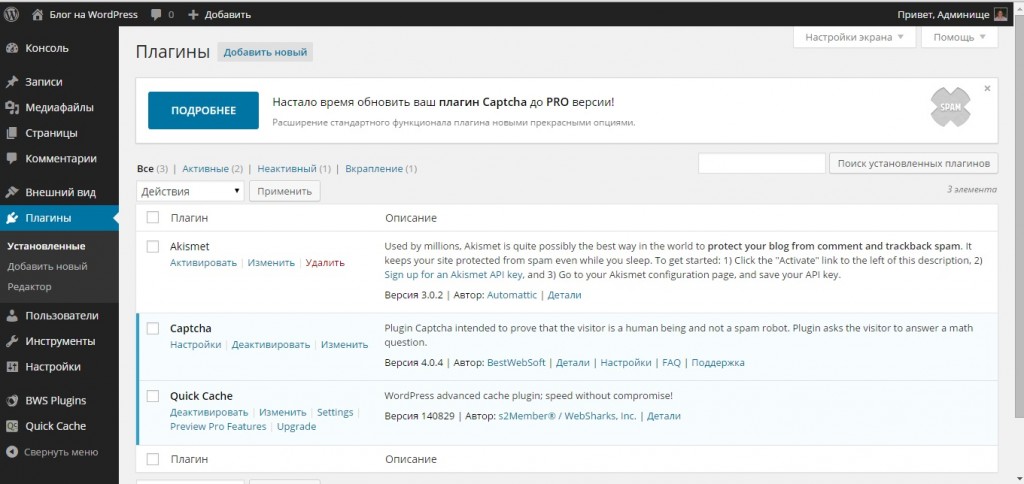 Если описание показывает, что соответствующий веб-сайт предлагает необходимую информацию, это увеличивает шансы пользователей перейти на ваш сайт.
Если описание показывает, что соответствующий веб-сайт предлагает необходимую информацию, это увеличивает шансы пользователей перейти на ваш сайт.
Так как же выглядит хорошее метаописание в WordPress? Ответ полностью зависит от типа сайта. Если вы ведете блог и хотите привлечь читателей, вам понадобится другой подход, чем интернет-магазин или корпоративный сайт. Вот несколько основных советов , которые являются общими для всех типов веб-сайтов: Таким образом, заинтересованные пользователи примерно знают, какую информацию они могут ожидать. Существуют различные бесплатные инструменты для определения подходящих ключевых слов.

Вывод: мета-описания WordPress
Если вы намерены увеличить трафик на свой сайт, было бы разумно добавить продуманные мета-теги. В WordPress 
SEO с рейтингомКоуч от IONOS!
Повысьте свой рейтинг в Google, оптимизировав свой веб-сайт без предварительного уведомления!
Easy
Tailored to you
24/7 support
- Blogs
- Tutorials
- WordPress Plug-ins
- WordPress
Как сделать SEO для вашего блога
- Блоги
Без сомнения, качественные, содержательные статьи — основа хорошего блога. Из-за огромного выбора блогов и высокой конкуренции операторам блогов необходимо активно продвигать свои веб-проекты. Поисковая оптимизация для блогов, в частности, часто недооценивается как средство расширения охвата блога и привлечения читателей из целевой группы.


 Это правильно и хорошо для страниц, имеющих обзор, FAQ и схемы с практическими рекомендациями.
Это правильно и хорошо для страниц, имеющих обзор, FAQ и схемы с практическими рекомендациями.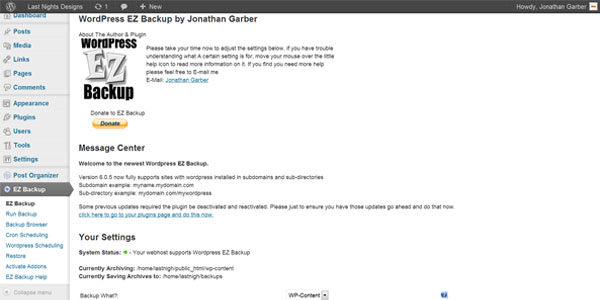 NET Framework/.NET Core
NET Framework/.NET Core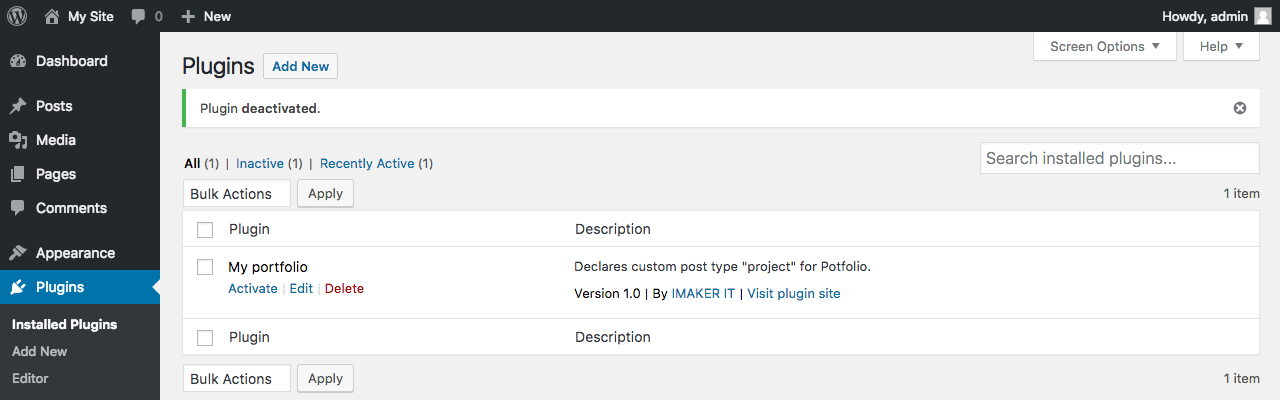 Мы предлагаем высококонкурентный компенсационный и льготный пакет тому, кто подходит на эту должность.
Мы предлагаем высококонкурентный компенсационный и льготный пакет тому, кто подходит на эту должность. Должностная заработная плата будет варьироваться в зависимости от опыта, образования, размера компании, отрасли и рынка.
Должностная заработная плата будет варьироваться в зависимости от опыта, образования, размера компании, отрасли и рынка.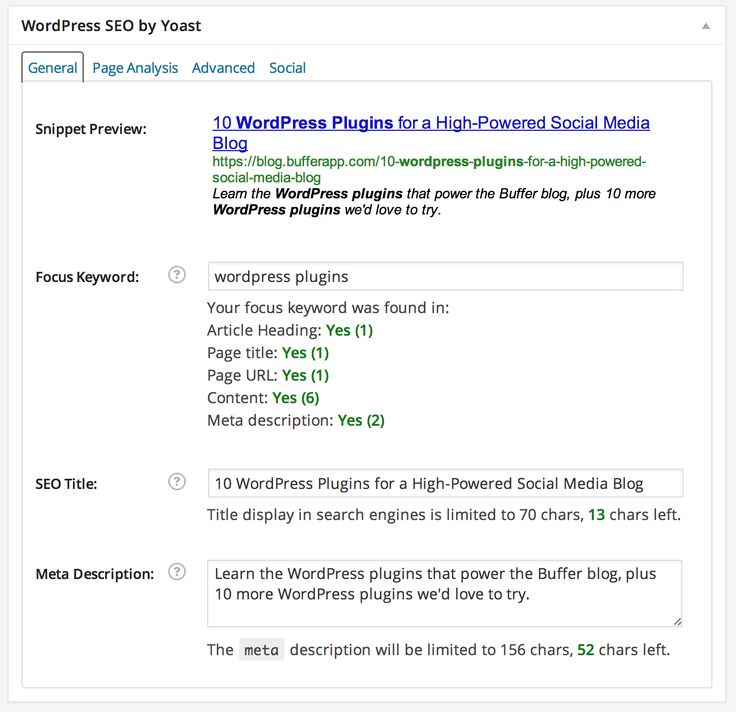 Пол, Миннесота
Пол, Миннесота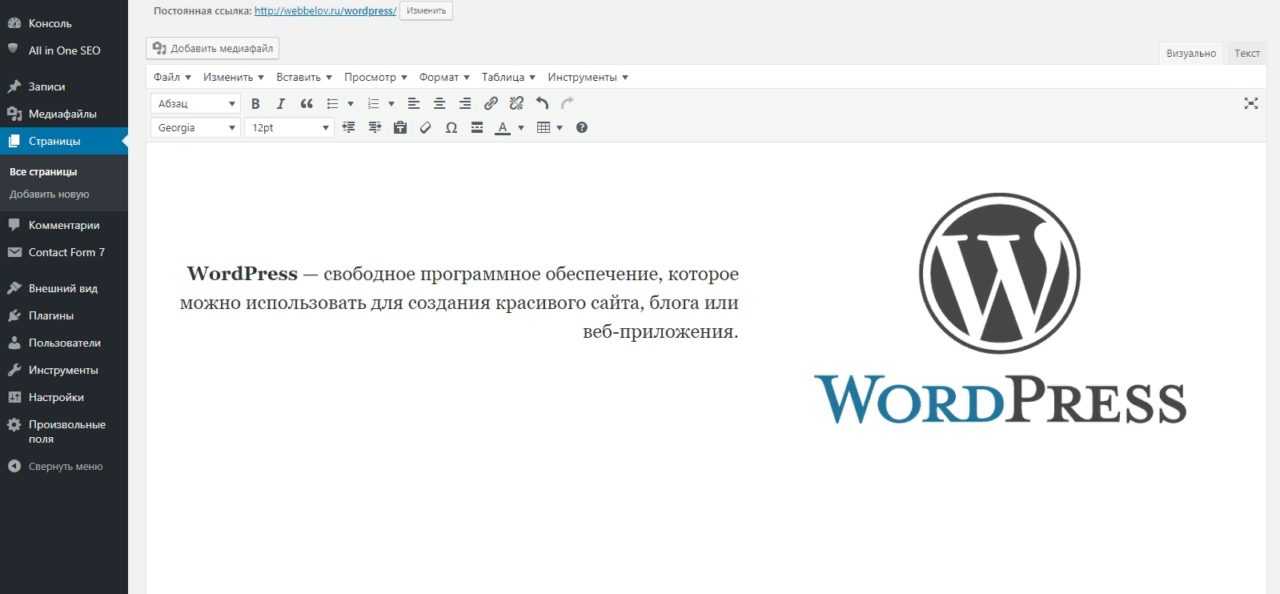 Он настраивается и готов к публикации на досках объявлений. Используйте его, чтобы сэкономить время, привлечь квалифицированных кандидатов и нанять лучших сотрудников.
Он настраивается и готов к публикации на досках объявлений. Используйте его, чтобы сэкономить время, привлечь квалифицированных кандидатов и нанять лучших сотрудников.
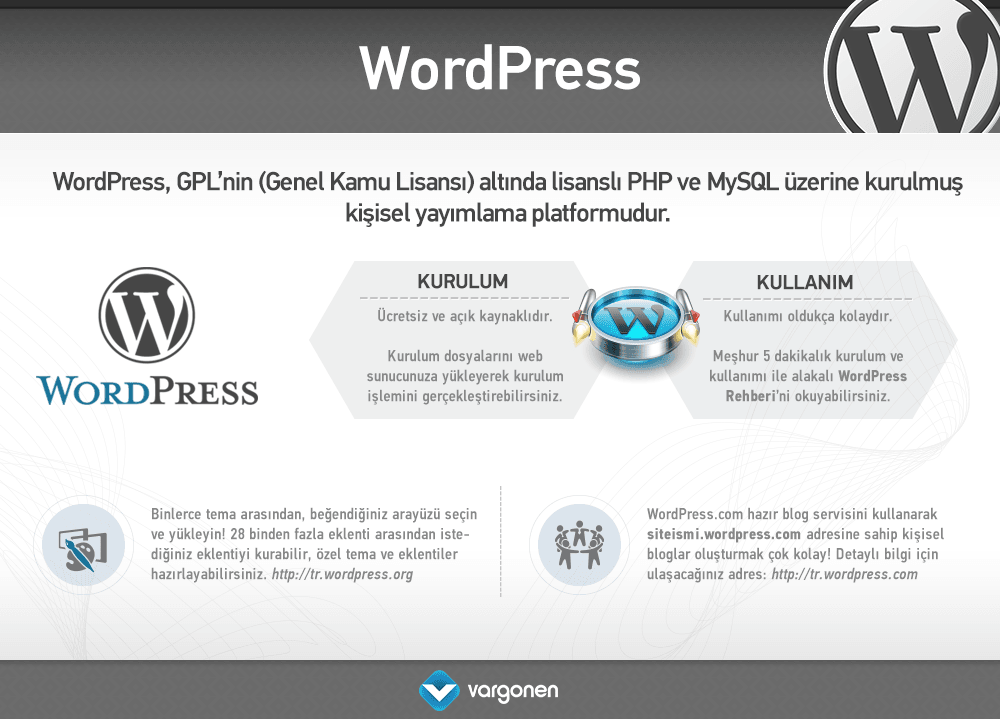
 Один простой способ создать новый трафик и помочь клиентам или читателям перейти на ваш сайт — добавить подходящее метаописание. WordPress предоставляет несколько вариантов их добавления. Читайте дальше, чтобы узнать, что это такое, почему метаописание важно и что следует учитывать при его написании.
Один простой способ создать новый трафик и помочь клиентам или читателям перейти на ваш сайт — добавить подходящее метаописание. WordPress предоставляет несколько вариантов их добавления. Читайте дальше, чтобы узнать, что это такое, почему метаописание важно и что следует учитывать при его написании.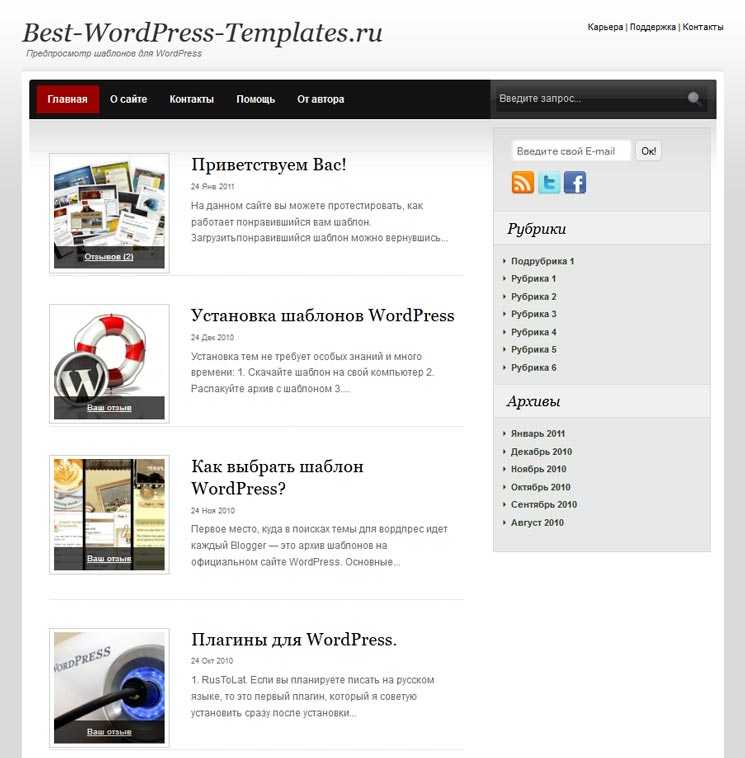 Информативное, краткое мета-описание WordPress может быть преимуществом перед конкурентами.
Информативное, краткое мета-описание WordPress может быть преимуществом перед конкурентами.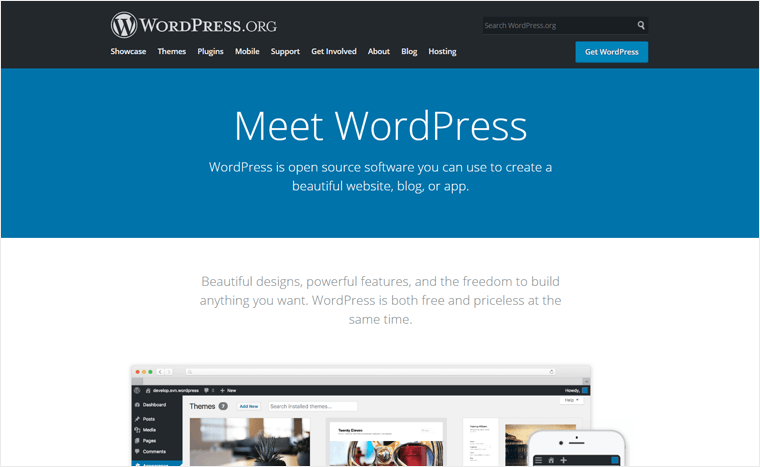 Вы можете снова найти эти параметры в левой части экрана. Теперь вы можете использовать Yoast SEO.
Вы можете снова найти эти параметры в левой части экрана. Теперь вы можете использовать Yoast SEO.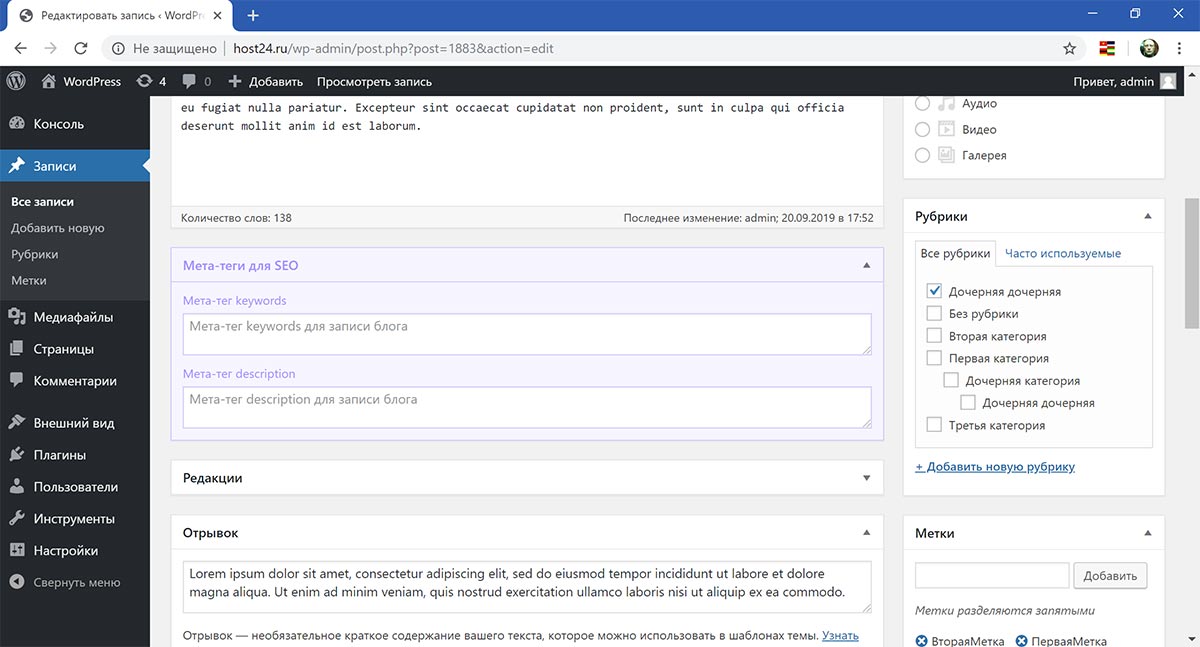 Выберите «Внешний вид в поиске», а затем «Типы контента» на панели слева под «SEO». Создайте соответствующий текст в соответствии с описанной выше процедурой и сохраните его по умолчанию. Если вы забыли добавить мета-описание WordPress или не хотите формулировать описание, будет использоваться текст по умолчанию.
Выберите «Внешний вид в поиске», а затем «Типы контента» на панели слева под «SEO». Создайте соответствующий текст в соответствии с описанной выше процедурой и сохраните его по умолчанию. Если вы забыли добавить мета-описание WordPress или не хотите формулировать описание, будет использоваться текст по умолчанию.